Slik gjenaktiverer du det gamle øvre saken Touch-tastaturet i iOS 9

En av forbedringene som ble implementert i iOS 9, var et nytt stil-tastatur som enkelt lar brukerne fortelle forskjellen mellom øvre og små bokstaver modus. Hvis du foretrekker det gamle tastaturet for tastatur, kan du her aktivere det.
Av alle forbedringene Apple har laget til iOS fra versjon 8 til versjon 9, er muligheten til å se små bokstaver på tastaturet når det er i små bokstaver modus. Før dette viste alle bokstavene, uavhengig av modus, som en stor bokstav, noe som førte til mye grousing blant brukere og kritikere.
Som vi ser i bildet nedenfor, vil du merke at skiftknappen er av , som er den eneste indikatoren (annet enn å skrive en melding) at tastaturet er i små bokstaver. Selv om dette ikke er en "make-or-break" -situasjon, er det visuelt veldig forvirrende.
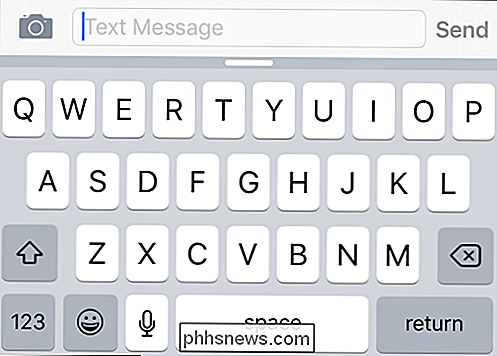
I dette bildet kan du se at "Shift" -knappen er av og tastaturet ses i små bokstaver, og det er umiddelbart synlig hva slags resultat du bør forvente når du skriver.
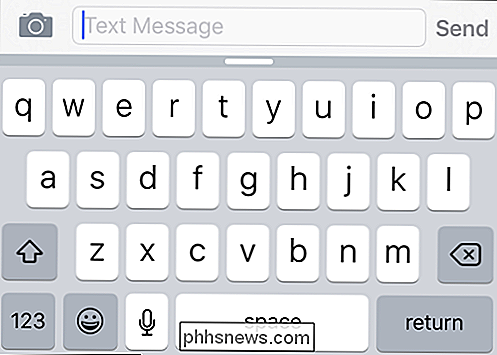
Når det er sagt, hvis du vil bytte tastaturet tilbake til den tidligere stilen som ble funnet i iOS 8, åpner du deretter "Innstillinger "På iPhone eller iPad, og trykk på" Generelt ".
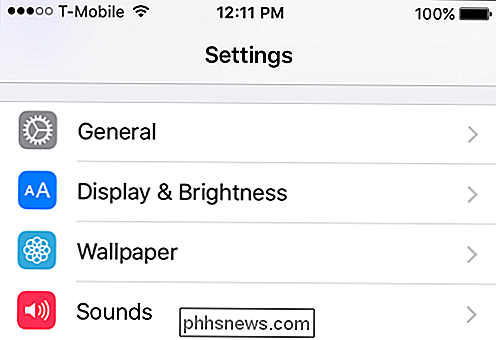
I de generelle innstillingene trykker du på innstillingene" Tilgjengelighet "og klikker deretter på" Innstillinger for tastatur ".
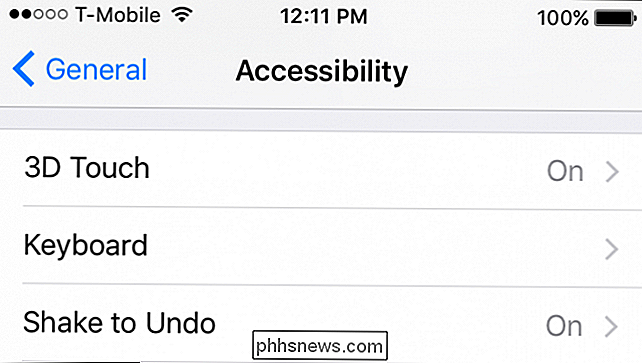
I tastaturinnstillingene klikker du av" Vis Små bokstaver "og tastaturet går tilbake til den gamle iOS 8-stilen.
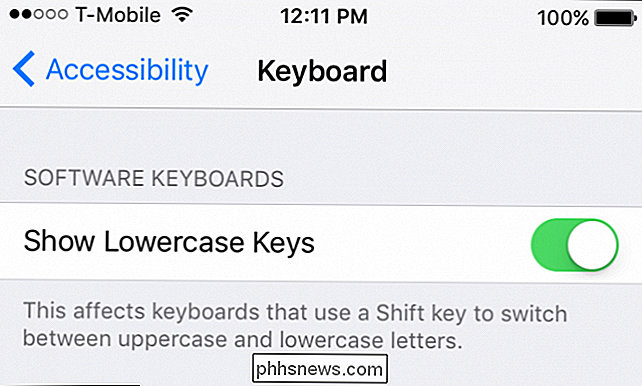
Det er alt der er til det. Fra nå av når du bruker tastaturet med små bokstaver av, vises det som følger.
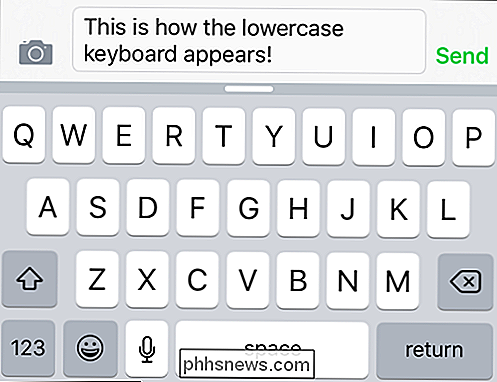
Selv om det ikke umiddelbart fremgår av et tilfeldig blikk at tastaturet er i liten modus (unntatt den grå "Shift" -tasten ), hvis du foretrekker denne stilen, så har du den.
Personlig tror vi at det nye tastaturet i iOS 9 gir mye mer mening fra et brukervennlighet, og det er sannsynlig at du behager ganske mange brukere som har funnet
Vi håper du fant denne artikkelen nyttig, og hvis du har noen spørsmål eller kommentarer du vil bidra med, vennligst gi tilbakemelding på nytt i vårt diskusjonsforum.

Seks måter å få mest mulig ut av GoPro
Enten du er på ferie eller bare spiser en morsom ettermiddag i parken, kan en GoPro gjøre en aktivitet til en interessant historie med rette verktøy og kunnskap. Slik får du mest mulig ut av GoPro-kameraet. Kjøp et billig tilbehørssett Du kan allerede ha en montering eller to til GoPro, men du kan egentlig aldri ha for mye tilbehør til det.

How-To Geek på CES 2015 Live Photo Blog
Det meste av How-To Geek-teamet er på CES 2015, og vi gjør et gruppebilde "live blog" , som bare betyr at vi skal legge ut bilder av alt vi ser på i Vegas, som vi ser på det (forutsatt at vi har en anstendig Internett-tilkobling). Se HTG CES 2015 Live Blog Now ( og bokmerke for å sjekke tilbake) Merk: Dette er en ny og eksperimentell ting som vi skal aktivere, så det kan være feil.



